
时间:2020-06-28 18:28:59 来源:www.win10xitong.com 作者:win10
windows系统由于出色的稳定性,深受大家的喜爱,但是还是难免会到win10如何调烟雾头的问题,新手用户往往在遇到win10如何调烟雾头情况的时候就束手无策了,不知道如何是好,如果你现在找不到专业的人员来解决win10如何调烟雾头这个问题,我们其实可以参考一下这个方法来处理:1、在Windows10系统桌面,右键点击桌面左下角的开始按钮,在弹出的菜单中选择设置菜单项。2、在打开的Windows设置窗口中,点击“系统”图标这样这个问题就可以很简单的搞定了。win10如何调烟雾头该怎么办我们下面一起来看看它的解决办法。
设置方法如下:
1、在Windows10系统桌面,右键点击桌面左下角的开始按钮,在弹出的菜单中选择设置菜单项。
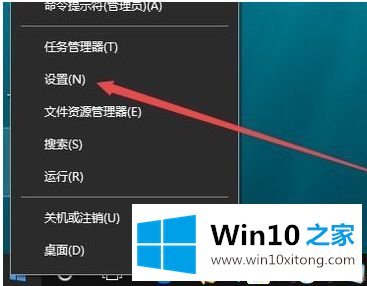
2、在打开的Windows设置窗口中,点击“系统”图标。
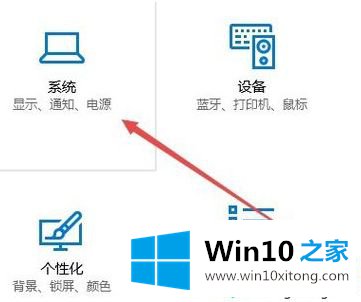
3、在打开的系统设置窗口中,点击左侧边栏的“显示”菜单项,然后点击右侧的“显示适配器属性”快捷链接。
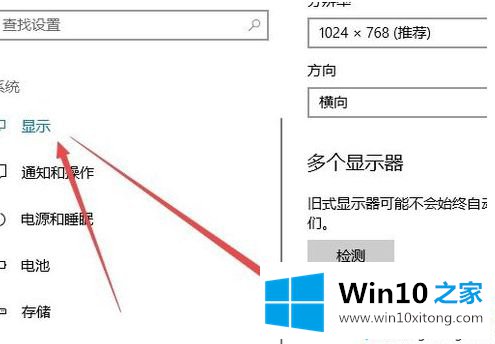
4、在打开的显卡属性窗口中,点击“列出所有模式”按钮 。
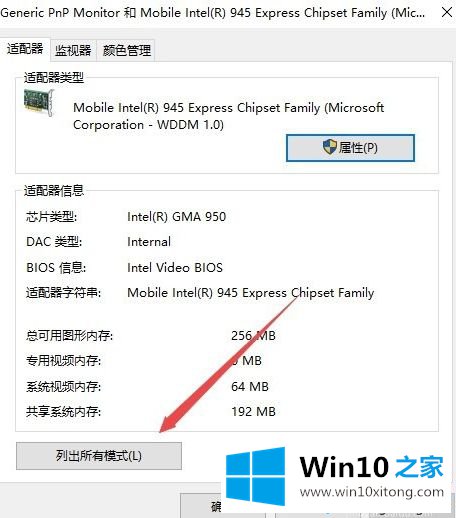
5、这时会在打开的新窗口中列出所有的模式,选择1024*768真彩色 60赫兹一项。
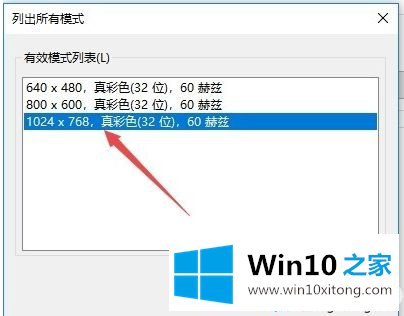
6、接着点击上面的“监视器”标签。
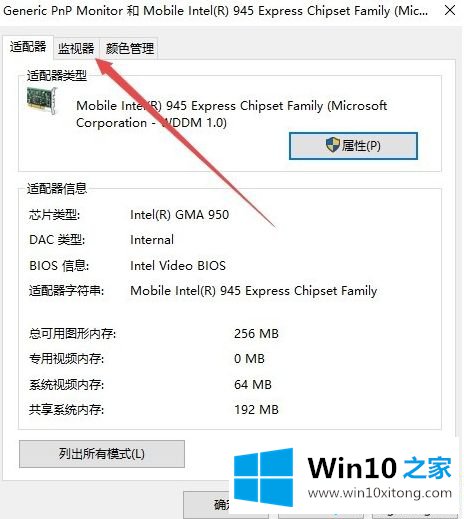
7、看一下屏幕刷新频率是否为60赫兹,最后点击确定按钮。重新启动计算机后再次运行CF,可以看到用烟雾头能够更清楚的看清远处的敌了。
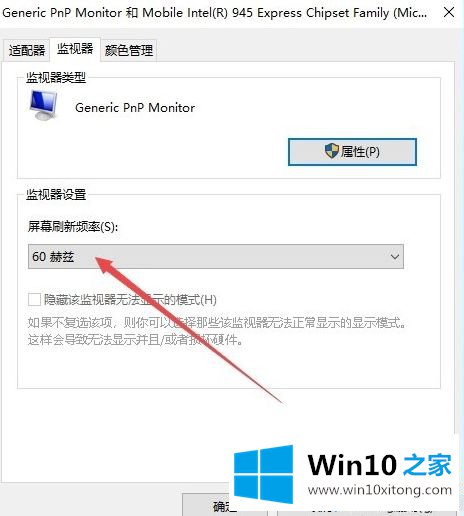
上面就是关于win10调cf烟雾头最清晰的教程啦。如果你也需要调节,可以试试上面的方法哦。希望有帮助到你。
上面的内容就是说win10如何调烟雾头的解决办法,小编也是特意琢磨过的,真心希望能够帮助大家,祝大家生活愉快。